- Sve je više pogrešaka koje se mogu pojaviti u sustavu Windows 10, ali uz pravu pomoć i smjernice možete ih riješiti u trenu.
- Korisnici prijavljuju dobivanje poruke o pogrešci Usluga otkrivanja ovog statusa je onemogućena, i u ovom ćemo članku istražiti nekoliko jednostavnih koraka kako bismo to popravili.
- Za više povezanih vodiča i članaka, ne zaboravite provjeriti i naše namjenske Pogreške odjeljak.
- Obavezno označite naš Popravite čvorište i pročitajte još više članaka koje su napisali naši tehnički stručnjaci.
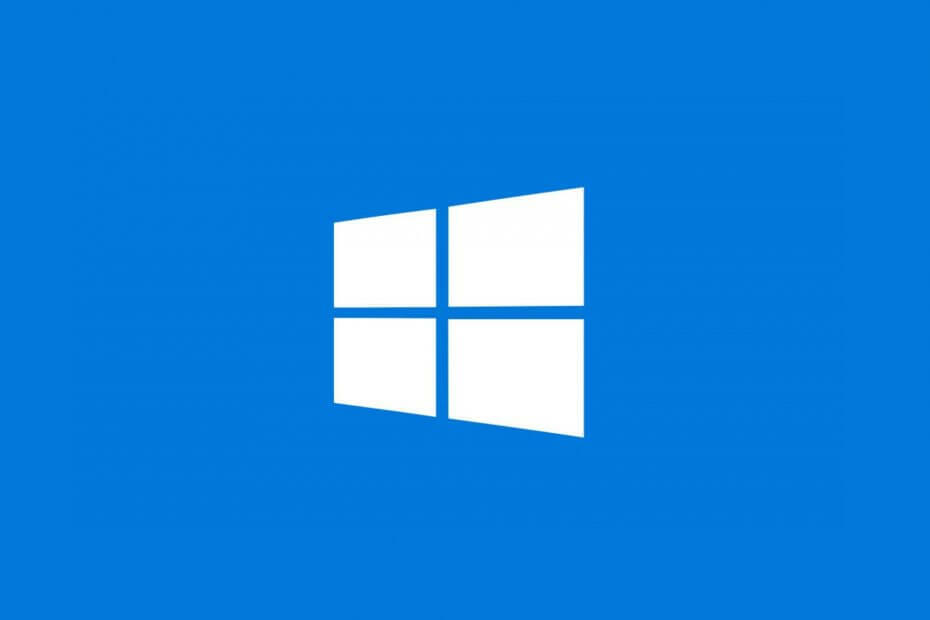
Ovaj softver će održavati i pokretati upravljačke programe, čime će se zaštititi od uobičajenih računalnih pogrešaka i kvara hardvera. Provjerite sve svoje upravljačke programe u 3 jednostavna koraka:
- Preuzmite DriverFix (ovjerena datoteka za preuzimanje).
- Klik Započni skeniranje pronaći sve problematične upravljačke programe.
- Klik Ažuriranje upravljačkih programa kako biste dobili nove verzije i izbjegli kvarove u sustavu.
- DriverFix je preuzeo 0 čitatelji ovog mjeseca.
Računalne pogreške pojavit će se prije ili kasnije na vašem računalu Windows 10 PC, a ako se to dogodi, trebali biste znati kako se nositi s njima.
Korisnici su prijavili Usluga otkrivanja ovog statusa je onemogućena poruku o pogrešci u sustavu Windows 10, a danas ćemo vam pokazati kako to popraviti.
Evo nekoliko sličnih problema koji se mogu riješiti istim rješenjima kao i Usluga otkrivanja ovog statusa je onemogućena pogreška:
- Služba ovisnosti ili grupa nisu uspjeli - Korisnici koji imaju ovu pogrešku ne mogu se povezati s internetom ni na jednoj dostupnoj mreži.
- Usluga popisa mreža onemogućena - Moguće je da ključne mrežne usluge nekako budu onemogućene. O ovom fenomenu razgovarat ćemo dolje.
- Pogreška 1068 - Još jedna poruka o pogrešci koja sprečava korisnike da se povežu s internetom. Ako dobijete ovu poruku o pogrešci, i dalje možete koristiti rješenja navedena u nastavku da biste riješili problem.
Što mogu učiniti ako je usluga otkrivanja ovog statusa onemogućena?
Sadržaj:
- Koristite alat Component Services
- Provjerite rade li potrebne usluge
- Pokrenite SFC skener
- Pokrenite alat za rješavanje problema s mrežom
- Pokrenite DISM
1. Koristite alat Component Services

Ako dobivate Usluga otkrivanja ovog statusa je onemogućena pogrešku na računalu sa sustavom Windows 10, možda ćete je moći ispraviti pomoću alata Component Services. Da biste to učinili, slijedite ove korake:
- Pritisnite Windows tipka + R i uđite dcomcnfg.
- Klik u redu ili pritisnite Unesi.
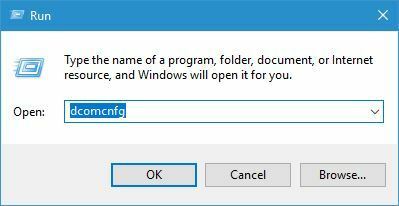
- Usluge komponenata prozor će se sada pokrenuti.
- U lijevom oknu dođite do Usluge komponenata Odaberi Moje računalo i idite u DCOM Config. Ako vidite bilo kakve obavijesti, samo kliknite Da.
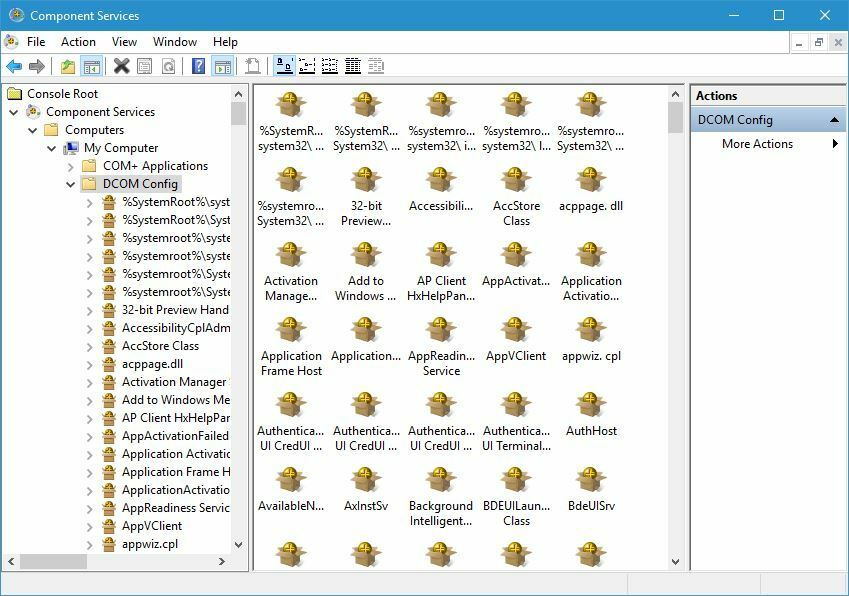
- Pronađite u desnom oknu netprofm. Desnom tipkom miša kliknite i odaberite Svojstva.
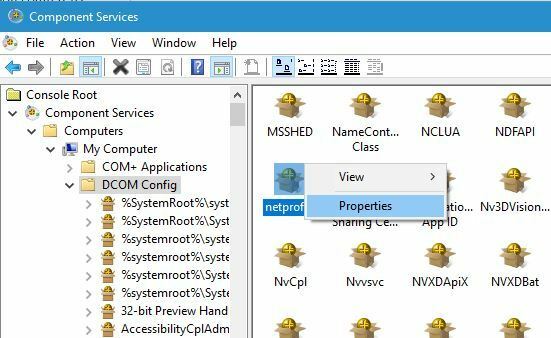
- Ići Sigurnost karticu i odaberite Prilagodi u Dozvole za pokretanje i aktivaciju odjeljak.
- Pritisnite Uredi dugme.
- Klik Dodati i uđite LOKALNA SLUŽBA kao imena objekata. Klik u redu.
- U Dopuštenja za LOKALNA SLUŽBA Odaberi Dopustite za Lokalno pokretanje i Lokalna aktivacija postavke. Klik u redu za spremanje promjena.
Koristite softver treće strane

Još jedan brži i jednostavniji način rješavanja ovog problema je korištenje namjenskog softvera, poput Bullguarda.
Usluga otkrivanja ovog statusa je onemogućena Poruka o pogrešci može se povezati s vatrozidom zaštitnika sustava Windows, pa bi je upotreba antivirusa BullGuard zapravo mogla riješiti.
Ovaj je antivirus pouzdan i dolazi s kompletnim skupom značajki koje će zaštititi vaš uređaj i vašu privatnost tijekom navigacije Internetom.
Jednostavan je za upotrebu, sve što trebate je preuzeti instalacijski paket i pokrenuti ga na uređaju.
Nova tehnologija koja ovaj antivirus čini savršenim, u stvarnom će vremenu otkriti sve prijetnje, tako da vaš uređaj uopće neće biti zaražen.
Štoviše, Dynamic Machine Learning zaštitit će vaš uređaj čak i ako ste izvan mreže.

BullGuard
Zaštitite svoj uređaj cijelo vrijeme, uključujući i izvan mreže i ovim moćnim alatom riješite bilo koju pogrešku u sustavu Windows 10.
2. Provjerite rade li potrebne usluge

Prema mišljenju korisnika, ova je pogreška povezana s njihovom mrežnom vezom, a prema njima, da biste riješili problem, morate provjeriti rade li potrebne usluge.
Ako su potrebne usluge zaustavljene, trebate ih omogućiti slijedeći ove korake:
- Pritisnite Windows tipka + R i uđite usluge.msc. Sada kliknite u redu ili pritisnite Unesi.
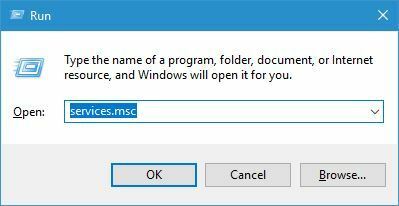
- Kada Usluge prozor se otvori, potražite DNS Klijent i DHCP klijent usluge.
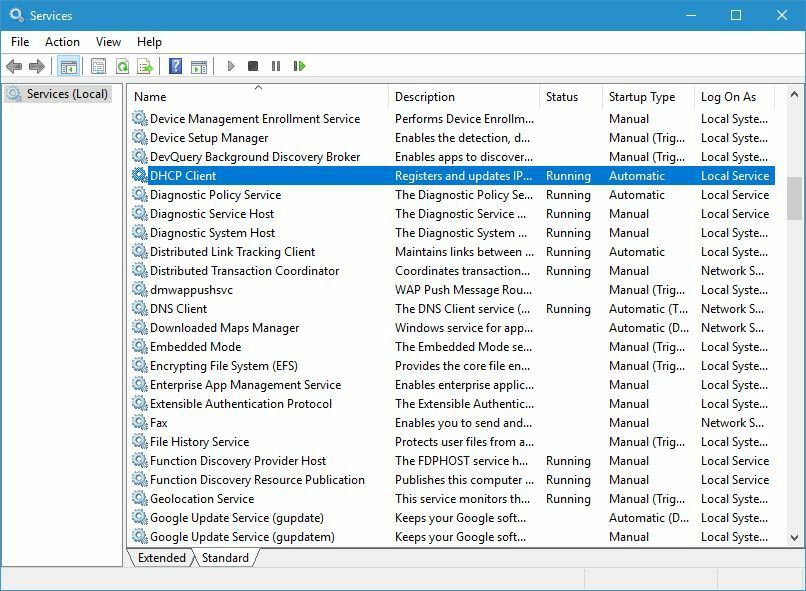
- Dvaput kliknite uslugu i provjerite je li Status usluge postavljeno je na Trčanje. Uz to, obavezno postavite Vrsta pokretanja do Automatski. Klik Prijavite se i u redu.
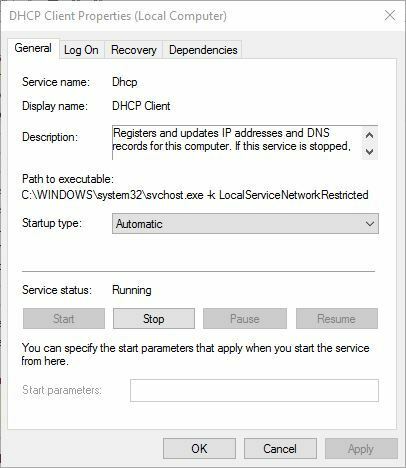
- Pazite da oboje DNS klijent i DHCP klijent su pokrenuti i postavljeni su na Automatski pokretanje. Nakon toga, blizu Usluge prozor i provjerite je li problem riješen.
Neki korisnici također predlažu da provjere sljedeće usluge: Mrežne veze, usluga popisa mreža, svjesnost o mrežnom položaju i Usluga sučelja mrežne trgovine.
Da biste riješili taj problem, morate osigurati pokretanje svih ovih usluga. Što se tiče Vrsta pokretanja, morate postaviti Startup Type na Automatski za sve usluge osim Mrežne veze. Što se tiče mrežnih veza, postavite vrstu pokretanja na Priručnik i spremite promjene.
Nakon izmjena provjerite je li problem riješen.
3. Pokrenite SFC skener

Ako vam nijedno od prethodna dva rješenja nije uspjelo, obratit ćemo se rješavačima problema. Prvi alat za rješavanje problema koji ćemo isprobati je SFC skener.
SFC skener alat je naredbenog retka koji može riješiti različite probleme u sustavu Windows 10. Nadam se da će i ovdje biti korisno.
Evo kako pokrenuti SFC skeniranje u sustavu Windows 10:
- o za pretraživanje, upišite cmdi otvorite Naredbeni redak kao Administrator.
- Upišite sljedeću naredbu i pritisnite Enter: sfc / scannow
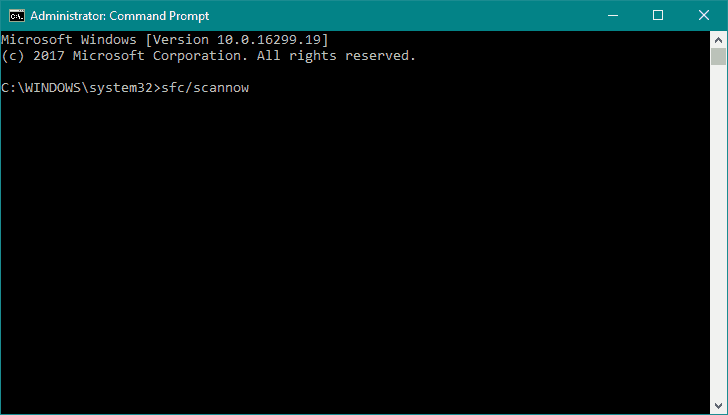
- Pričekajte da postupak završi (trebat će neko vrijeme).
- Ponovo pokrenite računalo.
4. Pokrenite alat za rješavanje problema s mrežom

Ako koristite barem Windows 10 Creators Update (verzija 1704), na usluzi vam je namjenski alat za rješavanje problema. Pomoću ovog alata za rješavanje problema možete riješiti razne probleme.
Nadam se da će dobro doći i s ovim. Evo kako pokrenuti alat za rješavanje problema sa sustavom Windows 10:
- Idite na Aplikacija Postavke.
- Krenite na Ažuriranja & Sigurnost i odaberite Rješavanje problema.
- Sada kliknite Internet veze, i idite na Pokrenite alat za rješavanje problema.
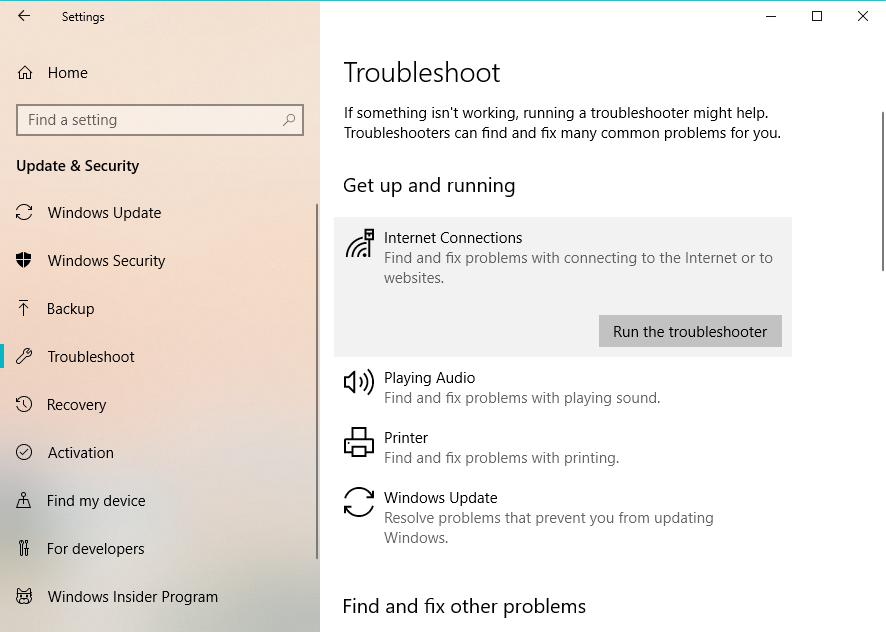
- Slijedite daljnje upute i pustite čarobnjaka da dovrši postupak.
- Ponovo pokrenite računalo.
5. Pokrenite DISM

I na kraju, posljednji alat za rješavanje problema koji ćemo isprobati je DISM. Servisiranje i upravljanje implementacijskim slikama (DISM) ponovo prikazuje sliku sustava ll, rješavajući potencijalne probleme na putu.
Dakle, ako niti jedno od prethodnih rješenja nije obavilo posao, možete pokušati s DISM-om. Evo kako pokrenuti DISM u sustavu Windows 10:
- Tip cmd u Windows traci za pretraživanje desnom tipkom miša kliknite Naredbeni redak i pokrenite ga kao administrator.
- U naredbeni redak kopirajte ove retke jedan po jedan i pritisnite Enter nakon svakog:
- DISM / online / Cleanup-Image / ScanHealth
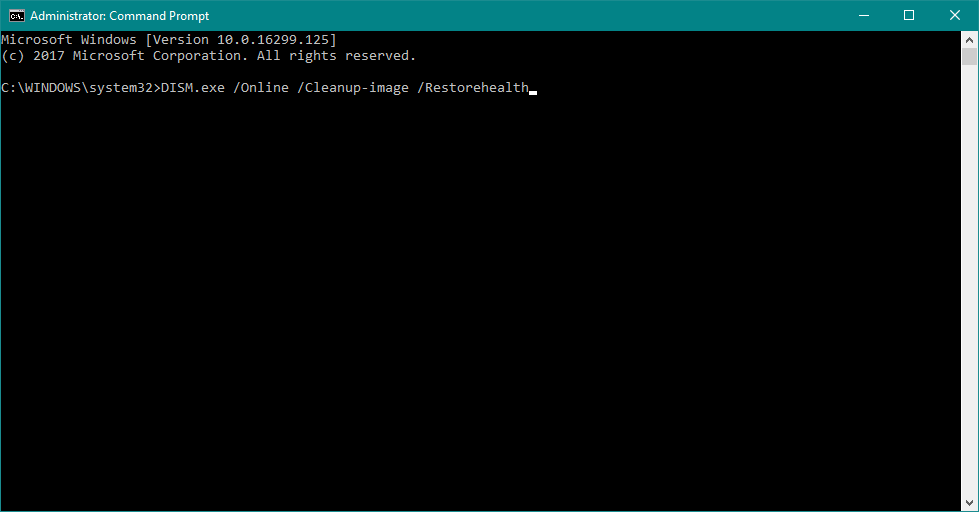
- DISM / Online / Cleanup-Image / RestoreHealth
- DISM / online / Cleanup-Image / ScanHealth
- Pričekajte dok postupak ne završi (može potrajati i do 10 minuta).
- Ponovo pokrenite računalo.
Usluga otkrivanja ovog statusa je onemogućena dosadna je pogreška, ali možete je jednostavno popraviti omogućavanjem potrebnih usluga. Ako to ne uspije, slobodno isprobajte bilo koje drugo rješenje iz ovog članka.
![POPRAVAK: Windows 10 Ethernet nastavlja se prekidati [Puni vodič]](/f/136226e34dd07ff3fd2a5041015b028a.webp?width=300&height=460)
![Najbolje upravljani i neupravljani mrežni prekidači [Vodič za 2021]](/f/10585ef64a71995fd772df62bbcc7308.jpg?width=300&height=460)
